Подключение к HDMI-устройствам
Камеру можно подключать к телевизорам, рекордерам и другим устройствам с разъемами HDMI. Используйте дополнительный кабель HDMI ( Кабели HDMI ) или кабель HDMI типа C стороннего производителя. Эти элементы необходимо приобретать отдельно. Всегда выключайте камеру перед подключением или отключением кабеля HDMI.
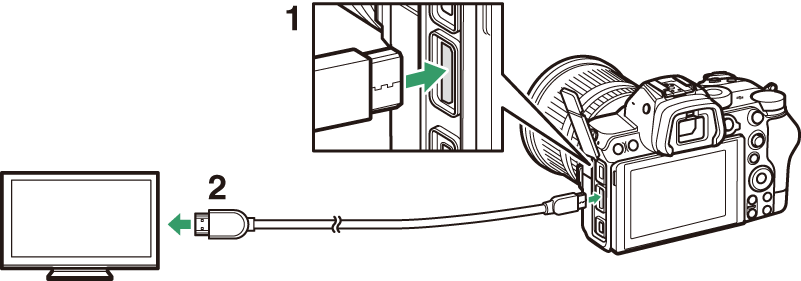
| 1 |
Разъем HDMI для подключения к камере |
|---|
| 2 |
Разъем HDMI для подключения к внешнему устройству * |
|---|
-
Выберите кабель с разъемом, соответствующим разъему на устройстве HDMI.
телевизоры
-
После настройки телевизора на входной канал HDMI включите фотокамеру и нажмите кнопку K , чтобы просмотреть изображения на экране телевизора.
-
Громкость воспроизведения звука можно регулировать с помощью элементов управления на телевизоре. Невозможно использовать элементы управления камерой.
-
Если камера сопряжена с интеллектуальным устройством, на котором запущено приложение SnapBridge, устройство можно использовать для удаленного управления воспроизведением, когда камера подключена к телевизору. Дополнительные сведения см. в интерактивной справке приложения SnapBridge.
Регистраторы
Камера может записывать видео напрямую на подключенные рекордеры HDMI. Используйте пункт [ ] в меню настройки для настройки параметров выхода HDMI. Некоторые рекордеры начинают и останавливают запись в ответ на управление камерой. 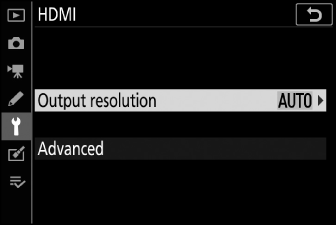
Выходное разрешение
Выберите формат для вывода изображений на устройство HDMI. Если выбрано [ ], камера автоматически выберет соответствующий формат.
Передовой
Настройте параметры подключения к устройству HDMI.
|
Вариант |
Описание |
|---|---|
|
[ ] |
Диапазон входного видеосигнала RGB зависит от устройства HDMI. В большинстве ситуаций рекомендуется значение [ ], которое соответствует выходному диапазону устройства HDMI. Если камера не может определить правильный диапазон вывода видеосигнала RGB для устройства HDMI, вы можете выбрать один из следующих вариантов:
|
|
[ ] |
Выбор [ ] позволяет использовать элементы управления камерой для запуска и остановки записи, когда камера подключена через HDMI к стороннему рекордеру, поддерживающему открытый протокол Atomos.
|
Выход HDMI недоступен, когда камера находится в режиме видеосъемки и подключена к компьютеру, на котором запущена программа Camera Control Pro 2.
Видеоролики, записанные с размером кадра 3840 × 2160, отображаются с размером кадра 1920 × 1080 во время увеличения.

